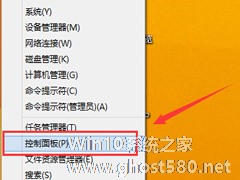-
Win7记事本显示不了行数且状态栏呈灰色如何解决?
- 时间:2024-11-15 10:24:52
大家好,今天Win10系统之家小编给大家分享「Win7记事本显示不了行数且状态栏呈灰色如何解决?」的知识,如果能碰巧解决你现在面临的问题,记得收藏本站或分享给你的好友们哟~,现在开始吧!
记事本因为操作简单、使用方便,很多人都用它来记录事物或写日记,有时候在使用Win7系统自带记事本编辑的时候,发现其无法显示行数,且菜单栏中的状态栏选项呈灰色,遇到这个问题该怎么办呢?
操作步骤
1、打开电脑桌面左下角开始菜单,找到【所有程序点击打开】然后找到附件选项,在附近下右键点击【记事本】,选择以管理员运行;

2、进入记事本界面,点击上方菜单栏处的【查看选项】然后,点击菜单中的【状态栏】;

3、如果状态栏无法勾选的话,点击上方菜单栏处的【格式选项】,将自动换行勾取消掉;

4、此时再返回到【查看】下的状态栏,已经可以勾选,点击勾选;

5、勾选成功后,在记事本右下方可以看到当前文本的数据信息;

上面就是Win7记事本显示不了行数且状态栏呈灰色的解决方法介绍了,记事本写着写着就不记得自己写了多少行了,通过本文的设置就能看到行数了。
以上就是关于「Win7记事本显示不了行数且状态栏呈灰色如何解决?」的全部内容,本文讲解到这里啦,希望对大家有所帮助。如果你还想了解更多这方面的信息,记得收藏关注本站~
【Win10系统之家文②章!】
相关文章
-

记事本因为操作简单、使用方便,很多人都用它来记录事物或写日记,有时候在使用Win7系统自带记事本编辑的时候,发现其无法显示行数,且菜单栏中的状态栏选项呈灰色,遇到这个问题该怎么办呢?
操作步骤
1、打开电脑桌面左下角开始菜单,找到【所有程序点击打开】然后找到附件选项,在附近下右键点击【记事本】,选择以管理员运行;
2、进入记事本界面,点击上方菜单栏... -

有Win7系统用户反映,在系统中没有电池图标显示,在打开设置系统图标要自己打开“电源”时发现,“电源”图标为灰色,是不可选的。那么这到底是什么问题,要怎么解决呢?以下就是解决这个问题的方法。
具体步骤:
1、在开始搜索框中键入gpedit.msc然后按回车键,打开本地组策略编辑器。
-
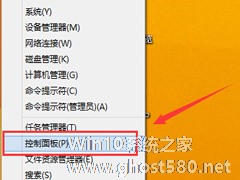
系统出问题选择还原是最好的,因为重装系统浪费时间,且会覆盖C盘,在电脑不出大问题的情况下一键还原简单有效,但是有用户遇到Win7系统还原按钮呈灰色不能点击使用,这要怎么办呢?
1.首先,单击打开Win7旗舰版电脑的开始菜单,然后进入到控制面板中。
2.在控制面板的界面中,依次点击进入到系统安全-系统-管理工具服务,之后,在打开的服务窗口中找到WindowsBa... -

相信使用win7系统的不少用户会遇到这样一个问题,就是在win7桌面黑屏右下角提示“Windows7内部版本7600此Windows副本不是正版”的情况,出现这情况的原因是什么?又该怎么来解决呢?让小编来告诉你吧。
情况一:采取软改或硬刷激活方式,使用的是已被封杀的联想第一枚OEM泄漏密钥
对于这种情况,在Windows7开始菜单计算机图标上点击鼠标右键–点属...